La configuration de Microsoft Teams peut s’avérer complexe. Bien que l’interface utilisateur et les commandes de base soient intuitives pour l’utilisateur final, la gestion d’une équipe, sa configuration, la création et l’ajout d’utilisateurs, ainsi que la gestion des droits et rôles, représentent un processus délicat.
Configuration de Microsoft Teams
Microsoft Teams propose deux types de configurations distinctes : les paramètres applicatifs et les paramètres d’administration. Les paramètres applicatifs permettent de personnaliser l’apparence, le comportement et le fonctionnement de l’application, notamment les notifications, le périphérique audio utilisé lors des appels, ou encore le lancement de l’application au démarrage du système.
Les paramètres d’administration, quant à eux, gèrent les applications intégrées à une équipe, les attributions de licences aux utilisateurs, les politiques et les rôles, entre autres. Ces paramètres sont particulièrement complexes et varient en fonction du type de licence Microsoft Teams choisie pour la création d’une équipe.
1. Accès aux paramètres de Microsoft Teams – Application
En général, les paramètres applicatifs de Microsoft Teams peuvent être classés en trois catégories : les paramètres d’état, les paramètres liés à l’application elle-même et les paramètres des fonctionnalités en avant-première.
Pour accéder aux paramètres d’état :
Ouvrez Microsoft Teams.
Cliquez sur votre photo de profil en haut à droite.
Sélectionnez « Définir l’état » pour accéder aux options correspondantes.
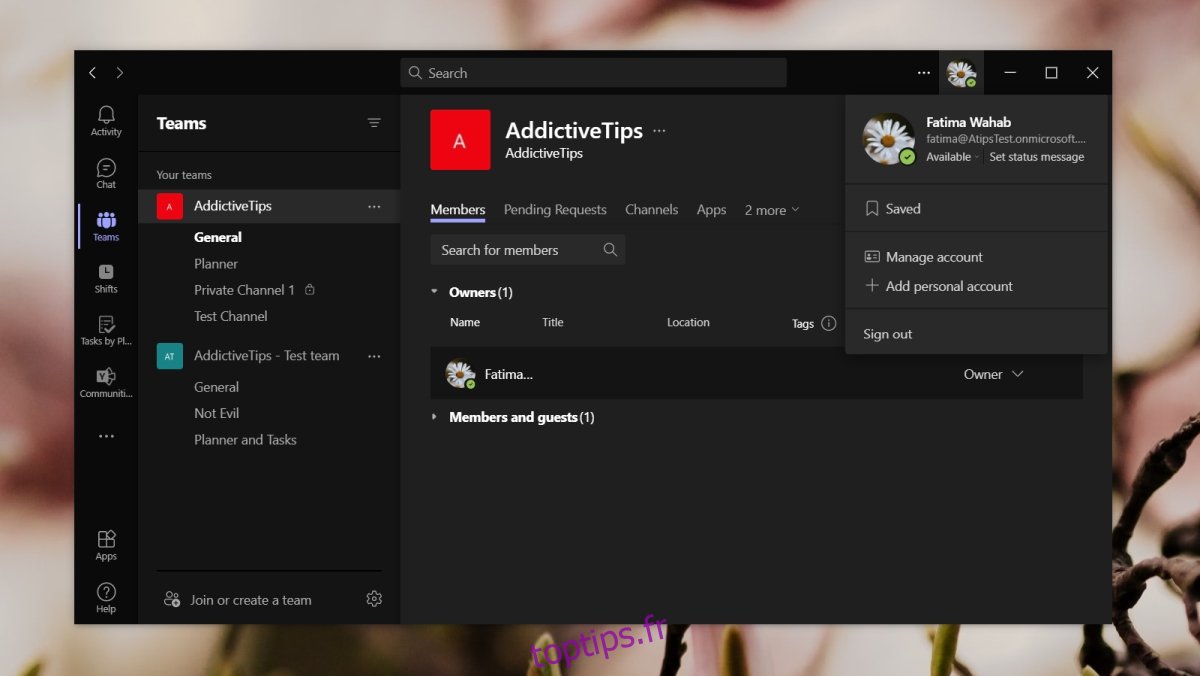
Pour accéder aux paramètres spécifiques de l’application :
Ouvrez Microsoft Teams.
Cliquez sur le bouton « Plus d’options » (les trois points) situé à côté de votre photo de profil, en haut à droite.
Choisissez « Paramètres ».
Explorez les différents onglets (Général, Notifications, Confidentialité, etc.) afin de personnaliser le comportement de l’application.
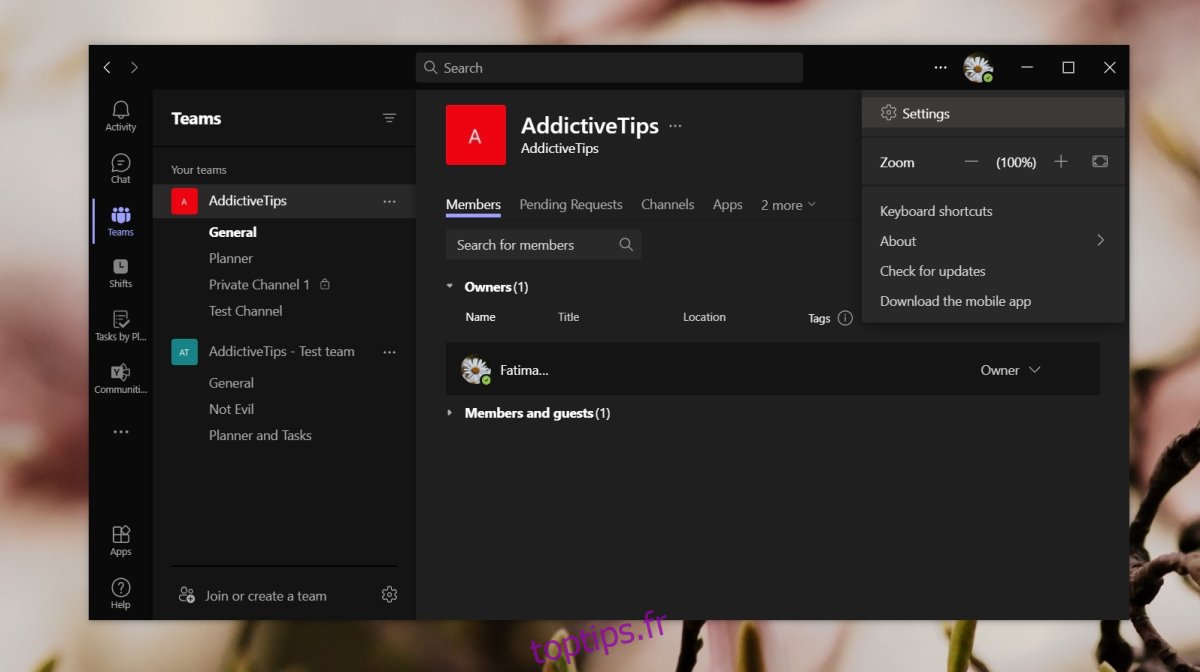
Pour activer les fonctionnalités en avant-première :
Ouvrez Microsoft Teams.
Cliquez sur le bouton « Plus d’options » à côté de votre photo de profil, en haut.
Sélectionnez « À propos » dans le menu.
Un sous-menu affichera les options d’activation des fonctionnalités en prévisualisation.
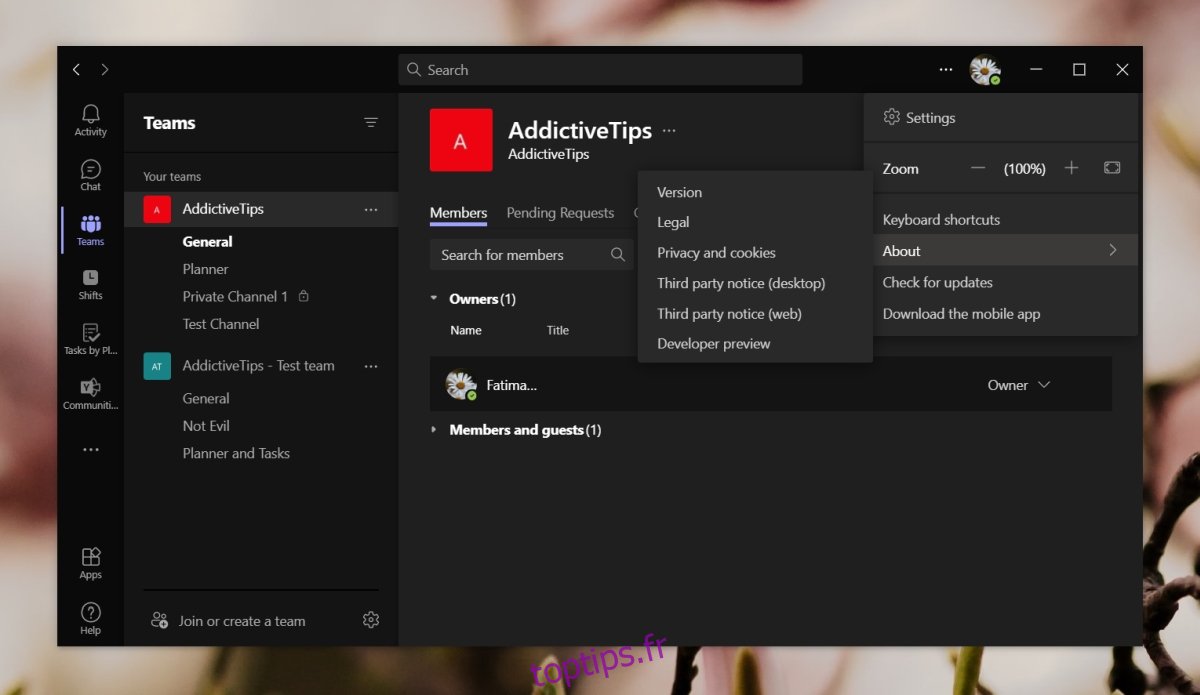
2. Accès aux paramètres de Microsoft Teams – Administration
L’accès aux paramètres d’administration de Microsoft Teams requiert un compte administrateur et un navigateur web. Ces paramètres ne sont pas accessibles directement depuis l’application Microsoft Teams.
Ouvrez votre navigateur web.
Accédez à ce lien pour vous rendre au centre d’administration Microsoft Teams.
Connectez-vous avec votre compte administrateur.
Explorez les divers paramètres disponibles dans la colonne de gauche.
Remarque importante : Le centre d’administration Microsoft Teams regroupe un ensemble complet de paramètres. En cas de doute sur un paramètre, il est recommandé de consulter la documentation avant d’apporter toute modification. Les changements peuvent impacter l’ensemble des membres d’une équipe.
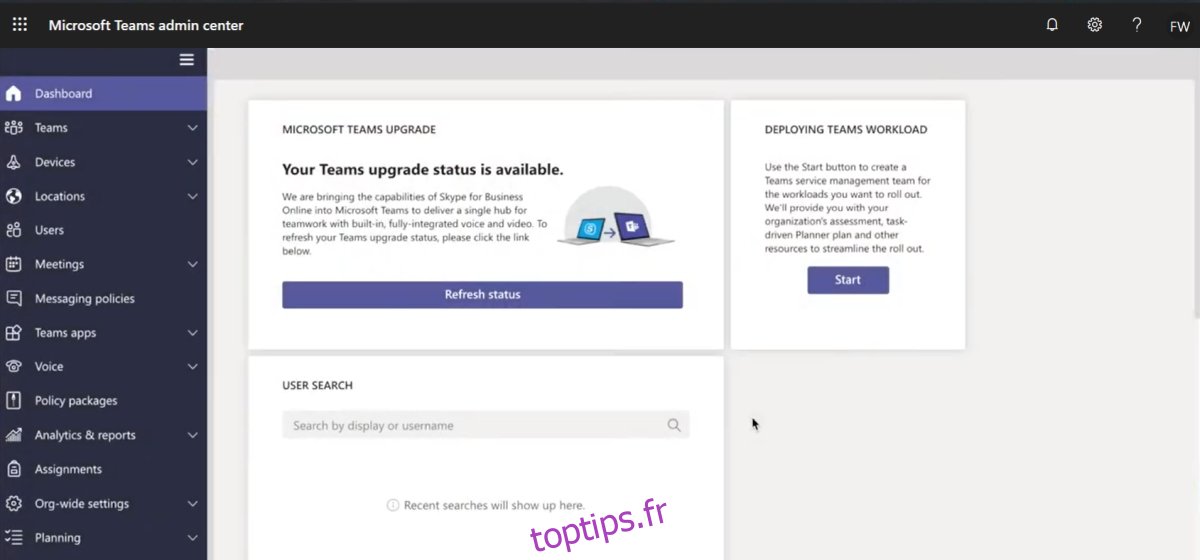
Conclusion
La gestion des paramètres de Microsoft Teams est relativement simple si vous ne vous occupez que de l’application elle-même. Cependant, la gestion de la structure, des rôles, des droits et des licences d’une équipe peut rapidement s’avérer complexe. Il est conseillé de consulter la documentation avant d’apporter des modifications. Si un paramètre particulier n’est pas disponible dans l’application Microsoft Teams, il est fort probable qu’il puisse être activé via le centre d’administration.